Cara mengubah lokasi unduhan default microsoft store di windows 10
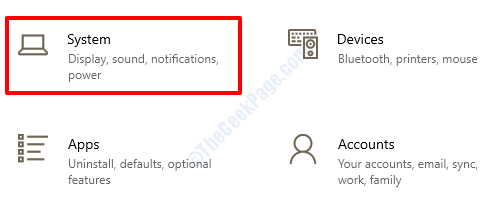
- 4860
- 1460
- Ian Parker
Seringkali, permainan yang bagus dari Windows Store membutuhkan banyak ruang di Gigabytes dan lokasi unduhan default Windows / Microsoft Store diatur ke C Drive. Jika drive C Anda semakin berantakan karena ini, solusi sederhana adalah mengubah lokasi unduhan default aplikasi Windows Store ke beberapa drive lain sehingga drive C Anda ditinggalkan dengan beberapa ruang bebas. Baca terus, untuk mempelajari cara mencapai ini dalam beberapa langkah yang sangat sederhana:
1. Angkat Pengaturan Windows aplikasi dengan menekan Menang+i kunci bersama. Saat itu terbuka, klik di tab yang mengatakan Sistem.
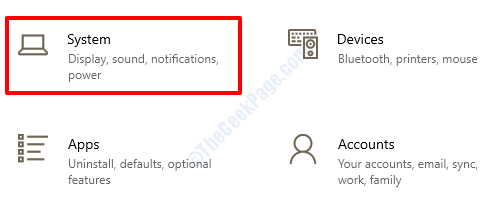
2. Sekarang di Panel kiri jendela, Cari opsi yang mengatakan Penyimpanan dan klik untuk membuka Pengaturan Penyimpanan.
Dalam panel jendela kanan, Anda sekarang akan dapat melihat Pengaturan Penyimpanan. Gulir ke bawah dan temukan bagian yang mengatakan Lebih banyak pengaturan penyimpanan. Di bawah Lebih banyak pengaturan penyimpanan, Klik Opsi Ubah di mana konten baru disimpan.
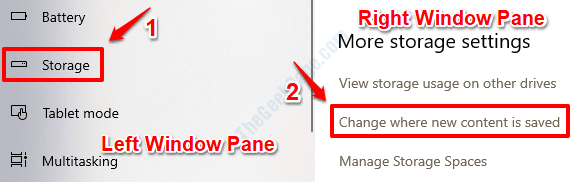
3. Di bawah Ubah di mana konten baru disimpan, Anda akan menemukan bagian yang dinamai sebagai Aplikasi baru akan disimpan. Ini akan, secara default, diatur ke windows (c :) drive. Klik pada dropdown Menu yang terkait dengan bagian ini dan Pilih drive Di mana Anda ingin aplikasi baru dari Microsoft Store diunduh dan diinstal di.
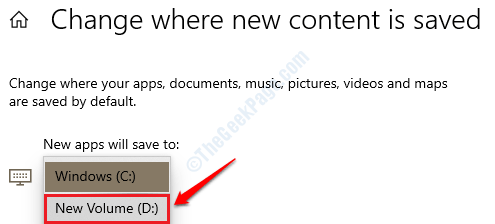
4. Setelah Anda mengubah drive, Anda akan mendapatkan Menerapkan tombol seperti yang ditunjukkan di bawah ini. Klik di atasnya untuk perubahan Anda untuk mengambil alih.

5. Itu dia. Anda sekarang dapat pergi dan menginstal aplikasi baru dari Microsoft Store. Untuk memverifikasi apakah itu diunduh ke drive yang baru Anda pilih sendiri, buka drive itu Windows File Explorer dan cari folder bernama WindowsApps. Jika ada, itu berarti Anda siap.

Jika Anda sudah memiliki beberapa aplikasi yang diinstal di C drive, tetapi ingin mereka dipindahkan ke lokasi yang berbeda, Anda tidak perlu menginstalnya kembali semuanya. Anda cukup memindahkan aplikasi ini ke drive yang berbeda. Semua langkah untuk melakukan ini dirinci dalam artikel kami cara memindahkan aplikasi ke lokasi lain Windows 10.
- « Kesalahan 6 (neterr_file_not_found) google chrome error fix
- Panduan Penggunaan Perintah Pengguna Net di Windows 10/11 »

